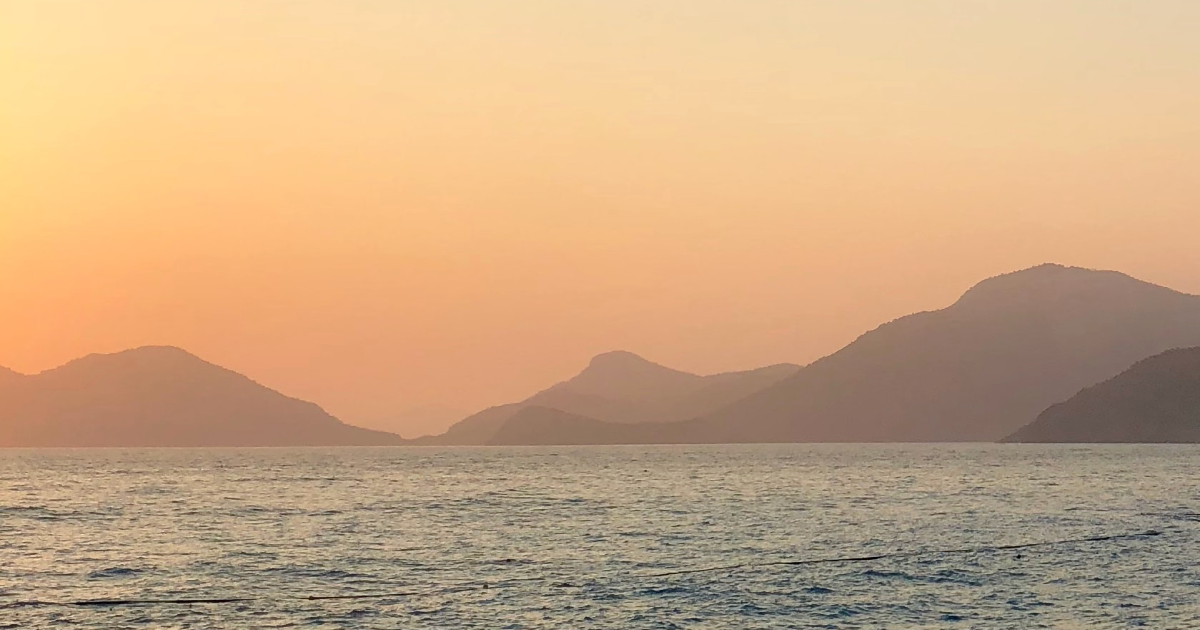NotebookLM(ノートブック エルエム)とは?活用方法や使い方を詳しく解説

現在、生成AIはビジネスシーンやプライベートで広く普及しています。生成AIを活用すれば、テキストを送信しその内容に対してAIからの回答を得ることができます。例えば、調べたいことがある場合、『〇〇について教えてください。』というプロンプトを作成して送信することで、それに関する回答を提供してくれます。また、現在はテキストだけでなく、画像に対応している生成AIも増えており、作って欲しい画像をテキストで表現して送信すれば、画像を生成してもらうことも可能です。また、画像を読み込ませてその画像に写る内容を解説してもらうこともできます。
このように、生成AIといえばテキストや画像を送信するイメージを持っている方も多いですが、現在はファイルをアップロードし、その内容を深く理解して分析してもらったり、要約してもらったりすることも可能です。そして、ファイルの分析・要約できるサービスとして有名なのがNotebookLM(ノートブック エルエム)です。実際に、『NotebookLM(ノートブック エルエム)がどのようなサービスなのかわからない』、『NotebookLM(ノートブック エルエム)の使い方を知りたい』という方もいるのではないでしょうか?
そこで、今回はNotebookLM(ノートブック エルエム)の概要や活用方法、使い方について詳しく解説します。
目次
NotebookLM(ノートブック エルエム)とは?
NotebookLM(ノートブック エルエム)とは、Googleが開発・提供している生成AIサービスです。メモアプリとしての側面が強く、ファイルの分析や要約機能が搭載されています。そのため、生成AIを活用してユーザーの思考を支援する新しい情報整理ツールともいえるでしょう。
NotebookLM(ノートブック エルエム)には、Googleが提供しているGemini 1.5 Proが搭載されています。Geminiは、Googleが開発した対話型の生成AIのことです。Webアプリはもちろんのこと、スマートフォンなどにも搭載されており、生成AIとして非常に知名度が高い対話型AIになります。Geminiは、優れた言語能力や推論能力を持っている生成AIであり、一度に100万トークンまで処理することが可能です。条件によっては、ChatGPTの最新モデルであるGPT-4oを超える性能を持つといわれています。
NotebookLM(ノートブック エルエム)には、このように生成AIとして優秀なGemini 1.5 Proが搭載されており、その言語モデルがアップロードしたファイルの分析や要約を行います。多言語に対応しているだけでなく、画像データ認識も可能となっているため、さまざまな用途で使用することができる生成AIサービスです。
NotebookLM(ノートブック エルエム)の料金プランについて
NotebookLMの料金は無料です。そのため、誰でも使用可能なサービスになります。NotebookLMはまだ早期テストの段階であり、現時点では料金が発生しない生成AIです。しかし、あくまでも現時点となるため、今後は有料化される可能性はあるでしょう。
NotebookLM(ノートブック エルエム)を活用する4つのメリット
NotebookLMには、大まかにわけて4つのメリットがあります。それぞれのメリットについて詳しく解説しますので、どのような魅力があるのか知りたいという方は、チェックしてみてください。
資料の要約や解説ができる
1つ目のメリットは、資料の要約や解説ができるという点です。
NotebookLMは、膨大な資料を分析・要約し、わかりやすく解説するという能力に長けている生成AIサービスです。ドキュメントやデータを迅速に分析して重要なポイントを抽出することができるので、短時間で情報収集ができたり、業務効率化を期待できたりします。
多言語に対応
2つ目のメリットは、多言語に対応しているという点です。
NotebookLMは、200以上の国と地域で利用することができる生成AIサービスです。元々、日本語には非対応となっていましたが、2024年6月から日本語でも使用が可能になっています。
質問や回答が異なる言語で対話をしてもスムーズにやり取りすることができます。これにより、異なる言語間での情報共有やコミュニケーションができるようになったので、その点が大きなメリットであるといえるでしょう。
無料で利用することができる
3つ目のメリットは、無料で利用することができる点です。
NotebookLMは、現時点において早期テスト段階になるため、無料で利用することができます。ファイルをアップロードしてその内容を分析・要約してもらい、さらにそのファイルを参照しながら質問に答えてくれる機能がすべて無料となっているため、非常に便利です。
ビジネスやプライベートなどさまざまな場面で利用することができ、料金も発生しないので、NotebookLMの大きなメリットのひとつであるといえます。
画像のデータ認識にも対応
4つ目は、画像のデータ認識にも対応している点です。
NotebookLMには、画像データの認識機能が搭載されており、ファイルの中で使用されている画像やイラストの内容を理解し、分析することができます。画像データの認識機能により視覚情報も含めて内容を把握してもらうことができるため、画像などが使われやすいプレゼンテーション資料などの分析にも使いやすいです。
NotebookLM(ノートブック エルエム)の具体的な活用方法6選
NotebookLMは非常に優秀な生成AIサービスになるため、さまざまな用途に活用することができます。ここでは、具体的にNotebookLMの活用方法について詳しく解説しますので、興味がある方は、ぜひ参考にしてください。
自分専用のFAQボットの作成
1つ目の活用方法は、自分専用のFAQボットの作成です。
NotebookLMは、PDFやサイトのURLを伝えるだけで自分専用のFAQボットを作成することができます。長文なファイルを元に回答するAIが誰でも手軽に作れるため、その点が大きなメリットです。また、引用元も表示してくれるため、信頼性も高くなります。
契約書の解説
2つ目は、契約書の解説です。
契約書には、法律用語など難解な言葉が頻繁に使用されているため、素人では簡単に理解することができない場合があります。しかし、フリーランスなど契約書をやり取りする機会は非常に多く、その都度リーガルチェックを専門家に依頼していたら非常にコストがかかってしまうことになります。
しかし、NotebookLMを活用することで、このような課題を解決することができます。NotebookLMを活用すれば、PDF形式の契約書を読み込ませて契約内容を要約してもらえたり、注意事項をわかりやすく整理してもらえたりすることが可能です。うまく活用すれば、しっかりと契約書の内容を理解した上で契約書を交わすことができるので、自分に不利な契約内容で締結してしまうことを防げたり、知らないうちに料金が発生してしまうトラブルを回避できたりします。
読書の効率化
3つ目は、読書の効率化です。
現在は電子書籍も非常に多く、PDF形式の本で読書をしている方も少なくないでしょう。本によっては、数百ページにも及ぶ内容が書かれているケースもあるため、読み終えるまでに多くの時間を要する場合があります。このようなときに、NotebookLMを活用すれば非常に便利です。
NotebookLMを使えば、本のPDFをアップロードして内容を要約してもらうことができます。これにより、はじめからすべての内容を読む必要がなく、本の大事な部分だけを抽出してもらうことが可能です。本からのインプットが非常に効率的になるため、短時間で多くの知識を身に付けられるようになります。
論文の要約
4つ目は、論文の要約です。
読書の効率化と同様に、論文に関してもアップロードすれば瞬時に要約してくれるだけでなく、重要なポイントなども抽出してもらうことができます。論文の内容は膨大な量になりがちで読み終えるまでに時間がかかりますが、NotebookLMを活用することで、効率的に内容を理解することが可能です。
医療現場での情報収集
5つ目は、医療現場での情報収集です。
NotebookLMと医学ガイドラインを読み込ませることで、まるで指導医のように勉強を進めることができます。
NotebookLMは、出典を参照できるため、その点が非常に役立ちます。また、情報の信頼性を担保しながらAIが医学情報の収集と学習をサポートしてくれるため、効率的に勉強を進めることが可能です。医学論部に関しても長文かつ難解なものが多くなっていますが、NotebookLMを活用することでかなり理解しやすくなるので、その点に大きなメリットがあるといえるでしょう。
ビジネス書などの文書のマインドマップ化
6つ目は、ビジネス書などの文書のマインドマップ化です。
NotebookLMを使用すれば、紙のビジネス書を裁断してOCRスキャンしPDF化ができます。また、そのPDFをアップロードして質問をすると、本の内容を要約・引用して回答してもらうことが可能です。さらに、抽出した文章をGPTsの『Whimsical Diagrams』へ送信することで、マインドマップを作成してもらうこともできます。
NotebookLM(ノートブック エルエム)の始め方や使い方を詳しく解説
次に、NotebookLMの始め方や使い方について解説します。NotebookLMへログインする手順や実際にファイルをアップロードして要約・分析してもらう方法を紹介していきますので、興味がある方は、ぜひチェックしてみてください。
NotebookLMにログインするまでの手順
はじめに、NotebookLMにログインするまでの手順を解説します。具体的な手順は下記の通りです。
1. NotebookLMにログインするためには、まず公式サイトにアクセスする必要があります。公式サイトのURLは下記の通りです。
2.公式サイトにアクセスすることができたら、下記の画像のような画面が表示されます。内容に同意する場合は、右下にある『OK』ボタンをクリックしてください。

3.『OK』ボタンをクリックし、新しいノートブックを選択できるようになったらログインは完了です。

NotebookLM(ノートブック エルエム)でファイルをアップロードし、分析してもらうまでの手順
次に、NotebookLMでファイルをアップロードし、そのファイルを分析してもらうまでの方法を解説します。具体的な手順は下記の通りです。
1.はじめに、『新しいノートブック』をクリックします。

2.アップロード元を選択する画面が表示されます。今回の解説では、Gemini API 追加利用規約の内容をテキストファイルにコピーし、そのファイルをNotebookLMに読み込ませます。そのため、テキストファイルを選択しました。しかし、それぞれの人で読み込ませたいファイルは異なるため、任意のものを選択するようにしてください。
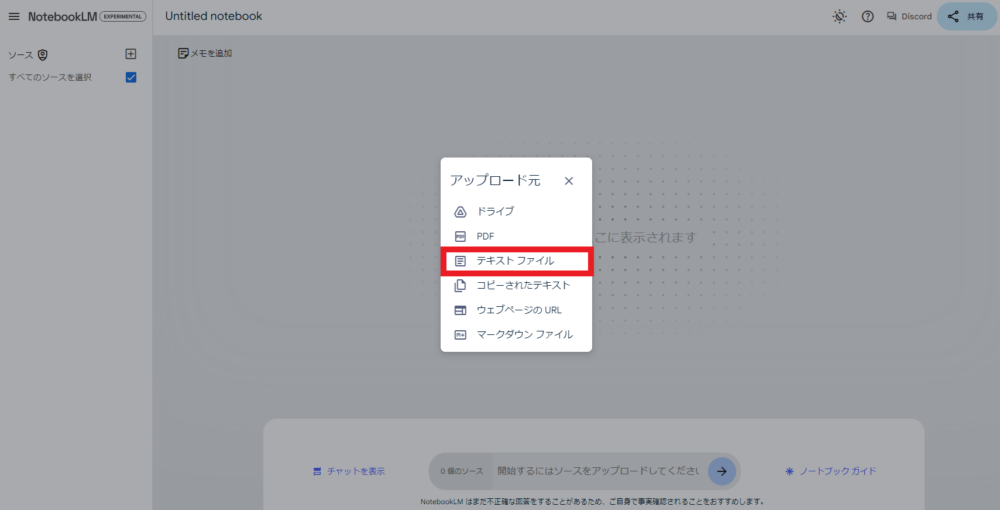
3.下記の画像のように、ファイルが読み込まれるとそのファイルに保存された内容に応じて概要や質問の候補を提供してくれます。概要に書かれた内容がアップロードしたファイルの中身であれば、ファイルの読み込みは完了です。
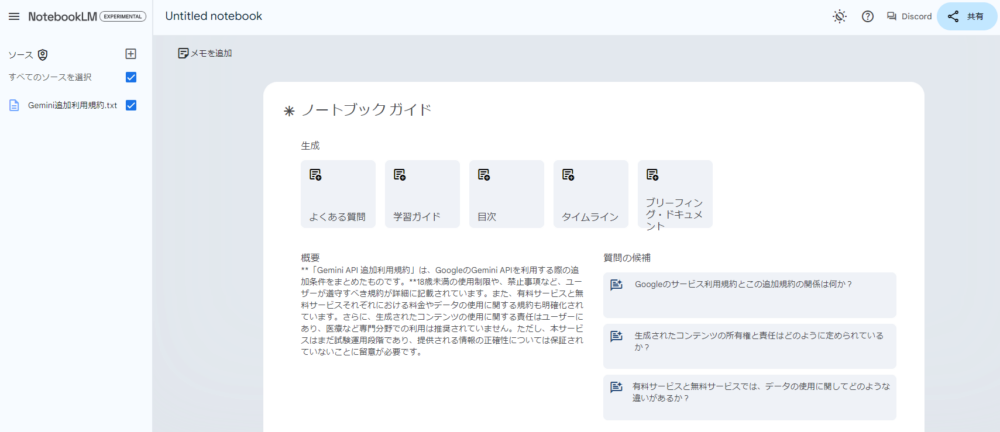
4.次に、ファイルの内容についてNotebookLMへ質問してみます。今回、Gemini APIの追加利用規約では年齢制限について触れているため、『年齢制限について教えてください。』というプロンプトを送信しました。
5.そうすると下記の画像のような回答を得ることができました。NotebookLMは、読み込んだファイルの中身から質問に対して回答していることがわかります。
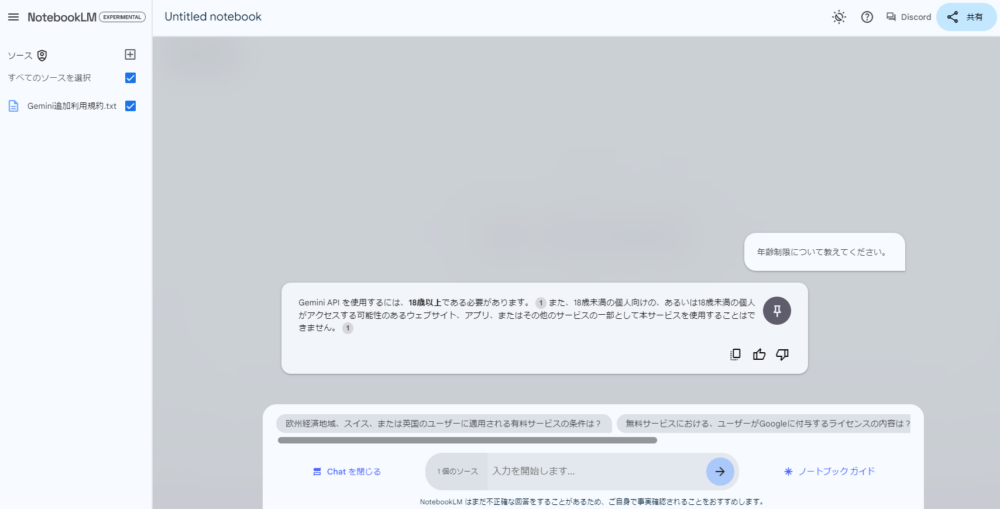
6.また、今回アップロードしたファイルの内容を簡潔に要約してもらうことも可能です。『ファイルの内容を簡潔にまとめてください。』というプロンプトを送信すると下記のような回答を得ることができました。内容が簡潔にまとめられており、要約機能が優れていることが理解できるでしょう。

7.以上がNotebookLMを使用してファイルを分析・要約してもらう手順です。
NotebookLM(ノートブック エルエム)を使用する際の注意点
このように、NotebookLMは非常に利便性の高い生成AIですが、使用にあたりいくつかの注意点があります。具体的にどのような点に注意すればいいのか解説しますので、ぜひ参考にしてください。
アップロードするファイルのサイズに制限がある
1つ目の注意点は、アップロードするファイルのサイズに制限があるという点です。
NotebookLMでは、200MB以上のファイルをアップロードすることはできません。もし、アップロードしてしまうと、エラーメッセージが表示されるので、注意が必要です。
事前にOCR処理が必要
2つ目の注意点は、事前にOCR処理が必要であるという点です。
OCR処理は、ドキュメント内の文章を検索するための処理ですが、OCR処理がされていないPDFファイルをアップロードした場合、『ソースが空です』と表示されて文章を読み込んでもらうことができません。そのため、スキャン代行サービス等で紙の文書をスキャンする際は、OCR処理に対応したプランを選択する必要があります。
まとめ
今回は、NotebookLMの概要や活用方法、使い方について詳しく解説しました。NotebookLMは、ファイルをアップロードするだけでデータを読み込み、要約・分析することができるサービスです。ファイルをアップロードしたあと、質問をすればそのファイルを参照しながら回答をしてくれるため、効率的に必要な情報を抽出することができます。業務効率化などさまざまなメリットを獲得することができるので、ぜひこの機会に活用することをご検討ください。
また、今回ご紹介した以外のおすすめのAIツールが知りたいと言う方は、「AIツールおすすめ14選!ランキング形式でご紹介」の記事でまとめておりますのでぜひご覧ください。
ホームページ制作・システム開発を依頼したい企業様がいたら
株式会社クラウドシードでは、各種ホームページ制作やシステム開発のご相談を承っています。
ご検討の方は、以下よりお気軽にご相談ください。